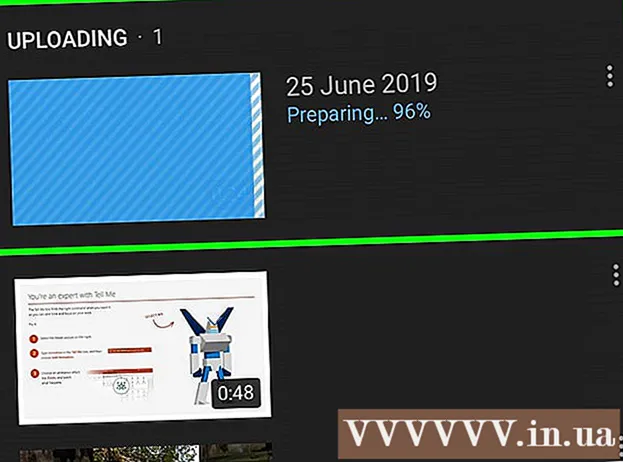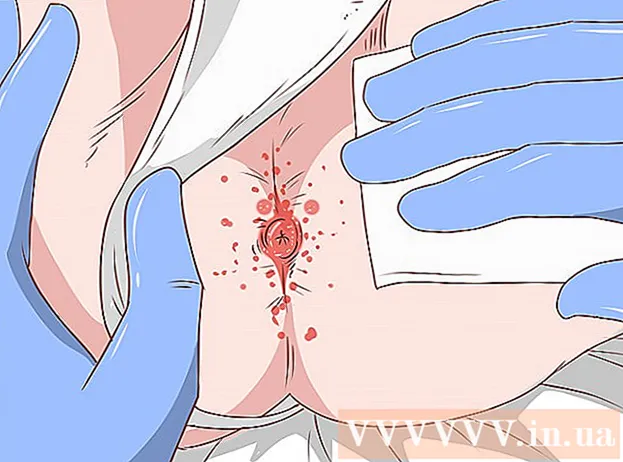Autore:
Sara Rhodes
Data Della Creazione:
11 Febbraio 2021
Data Di Aggiornamento:
17 Maggio 2024

Contenuto
- Passi
- Metodo 1 di 3: Sito Web del produttore di schede video
- Metodo 2 di 3: Gestione dispositivi
- Metodo 3 di 3: Software per schede grafiche
- Consigli
- Avvertenze
Questo articolo ti mostrerà come aggiornare i driver della scheda video su un computer Windows 7. Puoi utilizzare Gestione dispositivi per verificare la presenza di un driver aggiornato; se non lo trovi, usa il software della scheda video o il sito Web del produttore della scheda video per scaricare i driver.
Passi
Metodo 1 di 3: Sito Web del produttore di schede video
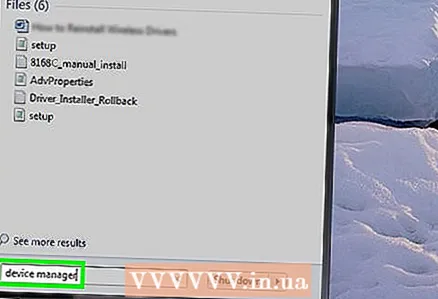 1 Determina il produttore della tua scheda grafica. Il nome della scheda video si trova in Gestione dispositivi. Se non hai ancora utilizzato Gestione dispositivi o non hai guardato le informazioni sulla scheda video, procedi come segue:
1 Determina il produttore della tua scheda grafica. Il nome della scheda video si trova in Gestione dispositivi. Se non hai ancora utilizzato Gestione dispositivi o non hai guardato le informazioni sulla scheda video, procedi come segue: - Apri il menu di avvio e fai clic sulla barra di ricerca.
- accedere gestore dispositivi, quindi fare clic su "Gestione dispositivi" dal menu "Start".
- Espandi la sezione Schede video facendo doppio clic su di essa.
- Presta attenzione al produttore e al nome della scheda video che desideri aggiornare.
 2 Apri il sito Web del produttore della scheda video. Questo passaggio dipende dal produttore della scheda video; di seguito i siti dei principali produttori:
2 Apri il sito Web del produttore della scheda video. Questo passaggio dipende dal produttore della scheda video; di seguito i siti dei principali produttori: - NVIDIA - https://www.nvidia.com/ru-ru/
- AMD - https://www.amd.com/ru/
- Alienware - https://www.alienware.com/
- Se non conosci l'indirizzo del sito web del produttore, inserisci il nome del produttore e la parola "sito web" in un motore di ricerca per visualizzare i risultati corrispondenti.
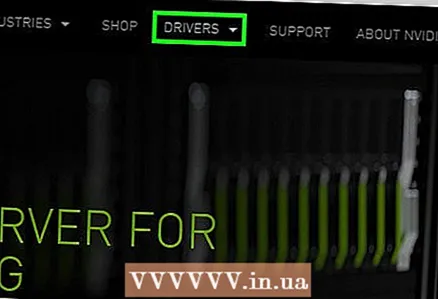 3 Cerca in Download, Driver, Download o Driver. Nella maggior parte dei casi si trova nella parte superiore della pagina, ma potrebbe essere necessario scorrere la pagina verso il basso e trovare le opzioni elencate in Supporto, Supporto o simili.
3 Cerca in Download, Driver, Download o Driver. Nella maggior parte dei casi si trova nella parte superiore della pagina, ma potrebbe essere necessario scorrere la pagina verso il basso e trovare le opzioni elencate in Supporto, Supporto o simili. - Potrebbe essere necessario fare clic su "Supporto" per accedere alla sezione "Download" o "Driver".
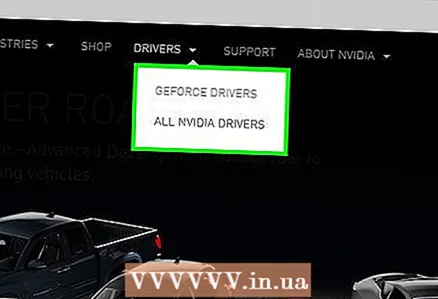 4 Scegli la tua scheda grafica. Fai clic sul nome della tua scheda grafica quando ti viene chiesto di selezionare un modello.
4 Scegli la tua scheda grafica. Fai clic sul nome della tua scheda grafica quando ti viene chiesto di selezionare un modello. - In alcuni casi è necessario inserire nell'apposita riga il nome della scheda video.
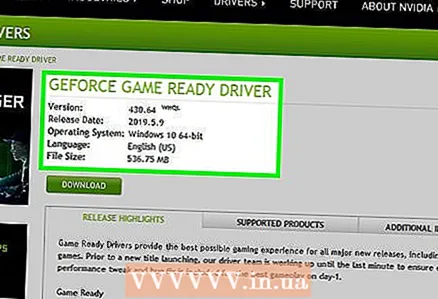 5 Rivedere gli aggiornamenti disponibili. Quando selezioni la tua scheda grafica, verrà visualizzato un elenco di aggiornamenti. Trova l'ultimo aggiornamento e guarda la sua data. Se è uscito dopo l'ultimo aggiornamento di Windows, scarica il file per quell'aggiornamento.
5 Rivedere gli aggiornamenti disponibili. Quando selezioni la tua scheda grafica, verrà visualizzato un elenco di aggiornamenti. Trova l'ultimo aggiornamento e guarda la sua data. Se è uscito dopo l'ultimo aggiornamento di Windows, scarica il file per quell'aggiornamento. - Se non conosci la data dell'ultimo aggiornamento di Windows o dell'aggiornamento di Gestione dispositivi, scarica e installa il driver aggiornato.
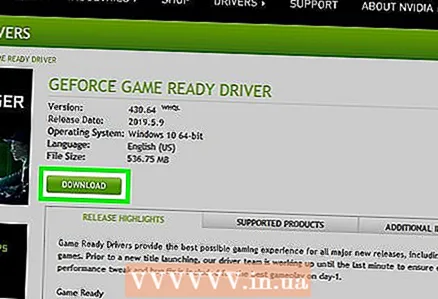 6 Scarica l'aggiornamento. Se è disponibile, fai clic su di esso o sul pulsante Download, Download o Download accanto al nome dell'aggiornamento per scaricarlo sul tuo computer.
6 Scarica l'aggiornamento. Se è disponibile, fai clic su di esso o sul pulsante Download, Download o Download accanto al nome dell'aggiornamento per scaricarlo sul tuo computer. - Potrebbe essere necessario confermare il download scegliendo una destinazione di salvataggio o facendo clic su OK.
- In rare occasioni, alcuni browser Web contrassegnano i file di aggiornamento come potenzialmente non sicuri o segnalano che tali file potrebbero danneggiare il computer. Se stai scaricando file direttamente dal sito Web del produttore della scheda video, ignora questi avvisi.
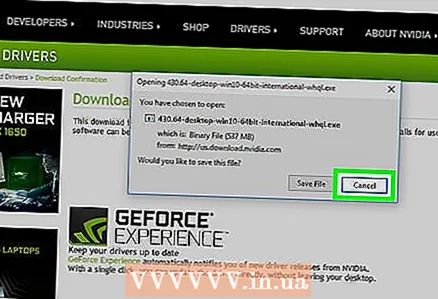 7 Installa il driver. Passare alla posizione del file scaricato e fare doppio clic su di esso, quindi seguire le istruzioni sullo schermo per installare il driver.
7 Installa il driver. Passare alla posizione del file scaricato e fare doppio clic su di esso, quindi seguire le istruzioni sullo schermo per installare il driver. - Se il file è stato scaricato come archivio ZIP, estrai la cartella. Per fare ciò, fai clic con il pulsante destro del mouse sull'archivio e fai clic su "Estrai qui". Quindi apri la cartella estratta e fai doppio clic sul file del driver.
Metodo 2 di 3: Gestione dispositivi
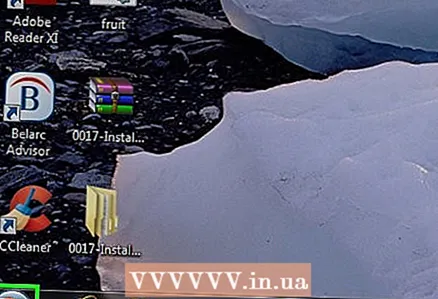 1 Apri il menu di avvio
1 Apri il menu di avvio  . Fare clic sul logo di Windows nell'angolo in basso a sinistra dello schermo.
. Fare clic sul logo di Windows nell'angolo in basso a sinistra dello schermo. 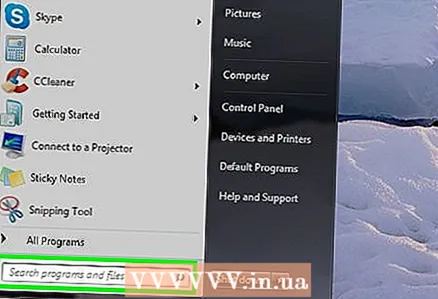 2 Fare clic sulla barra di ricerca. Si trova in fondo al menu Start.
2 Fare clic sulla barra di ricerca. Si trova in fondo al menu Start. 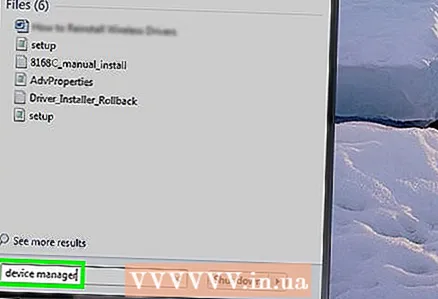 3 Trova Gestione dispositivi. accedere gestore dispositivi.
3 Trova Gestione dispositivi. accedere gestore dispositivi. 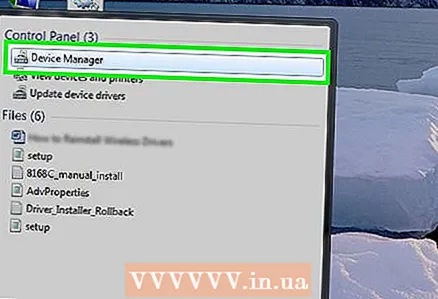 4 Clicca su Gestore dispositivi. Apparirà nella parte superiore del menu Start. Si aprirà la finestra Gestione dispositivi.
4 Clicca su Gestore dispositivi. Apparirà nella parte superiore del menu Start. Si aprirà la finestra Gestione dispositivi. 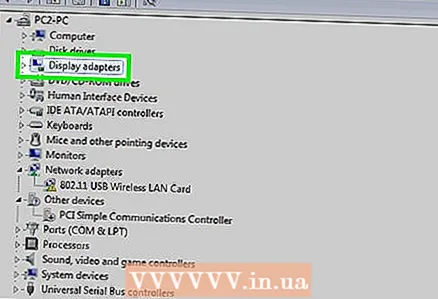 5 Espandi la sezione "Schede video". Se non vedi almeno il nome di una scheda video sotto la parola "Schede video", fai doppio clic su "Schede video" per visualizzare le schede video installate.
5 Espandi la sezione "Schede video". Se non vedi almeno il nome di una scheda video sotto la parola "Schede video", fai doppio clic su "Schede video" per visualizzare le schede video installate.  6 Fare clic con il tasto destro sul nome della scheda video. Si aprirà un menu.
6 Fare clic con il tasto destro sul nome della scheda video. Si aprirà un menu. - Se il tuo computer ha più schede grafiche, fai clic con il pulsante destro del mouse sul nome di quella per cui desideri aggiornare i driver.
 7 Clicca su Aggiorna i driver. Questa opzione è nel menu. Si aprirà una finestra pop-up.
7 Clicca su Aggiorna i driver. Questa opzione è nel menu. Si aprirà una finestra pop-up. 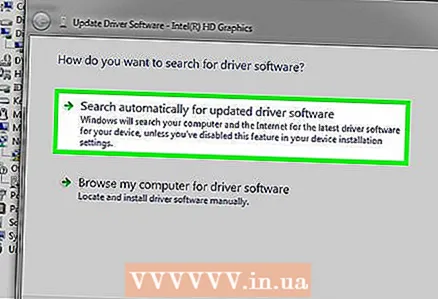 8 Clicca su Cerca automaticamente i driver aggiornati. Questa opzione si trova nella finestra pop-up. Verrà avviata una ricerca (su Internet) dei driver disponibili.
8 Clicca su Cerca automaticamente i driver aggiornati. Questa opzione si trova nella finestra pop-up. Verrà avviata una ricerca (su Internet) dei driver disponibili. 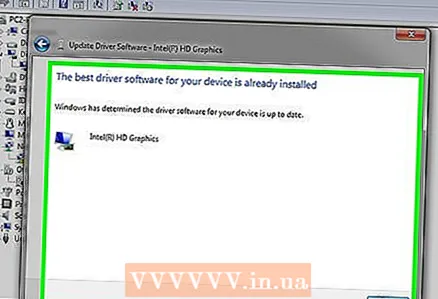 9 Seguire le istruzioni sullo schermo. Se è disponibile un aggiornamento per la tua scheda grafica, segui le istruzioni sullo schermo per selezionare, confermare e installare i driver.
9 Seguire le istruzioni sullo schermo. Se è disponibile un aggiornamento per la tua scheda grafica, segui le istruzioni sullo schermo per selezionare, confermare e installare i driver. - Se vedi un messaggio che indica che i driver per la tua scheda video sono già aggiornati o che sta utilizzando la migliore versione del software disponibile, è probabile che i driver non debbano essere aggiornati. Per verificare ciò, utilizzare il software della scheda video o il sito Web del produttore della scheda video.
Metodo 3 di 3: Software per schede grafiche
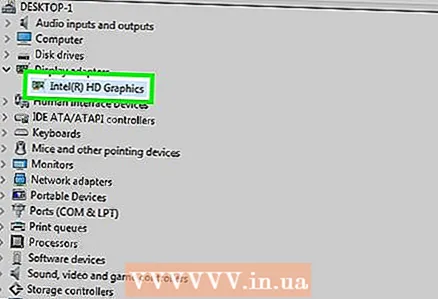 1 Ricorda quando usare questo metodo. Se il tuo computer dispone di una scheda video discreta (ad esempio opzionale), è molto probabile che disponga di un proprio software. Questo software di solito offre la possibilità di aggiornare automaticamente i driver della scheda grafica.
1 Ricorda quando usare questo metodo. Se il tuo computer dispone di una scheda video discreta (ad esempio opzionale), è molto probabile che disponga di un proprio software. Questo software di solito offre la possibilità di aggiornare automaticamente i driver della scheda grafica. - Se l'utilizzo di Gestione dispositivi non riesce, avviare il software della scheda grafica.
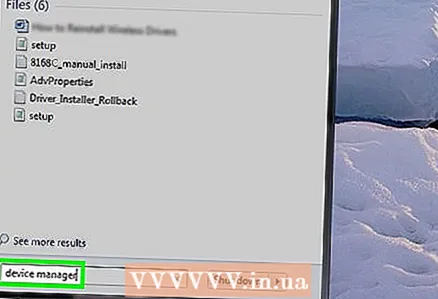 2 Determina il produttore della tua scheda grafica. Il nome della scheda video si trova in Gestione dispositivi. Se non hai ancora utilizzato Gestione dispositivi o non hai guardato le informazioni sulla scheda video, procedi come segue:
2 Determina il produttore della tua scheda grafica. Il nome della scheda video si trova in Gestione dispositivi. Se non hai ancora utilizzato Gestione dispositivi o non hai guardato le informazioni sulla scheda video, procedi come segue: - Apri il menu di avvio e fai clic sulla barra di ricerca.
- accedere gestore dispositivi, quindi fare clic su "Gestione dispositivi" dal menu "Start".
- Espandi la sezione Schede video facendo doppio clic su di essa.
- Presta attenzione al produttore e al nome della scheda video che desideri aggiornare.
 3 Trova il programma della tua scheda grafica. Fai clic sulla barra di ricerca nella parte inferiore del menu Start, quindi inserisci il nome o il modello della tua scheda grafica. Si aprirà un elenco di software adatto.
3 Trova il programma della tua scheda grafica. Fai clic sulla barra di ricerca nella parte inferiore del menu Start, quindi inserisci il nome o il modello della tua scheda grafica. Si aprirà un elenco di software adatto. - Ad esempio, se il tuo computer ha una scheda grafica NVIDIA GeForce, inserisci nvidia o forzare.
- Se l'inserimento del nome del produttore non funziona, prova a inserire il nome della scheda video.
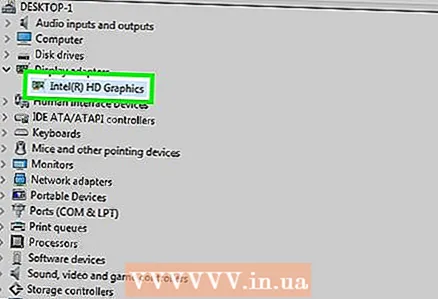 4 Apri il programma della scheda grafica. Per fare ciò, fare clic sul nome del programma nel menu Start. Il programma si aprirà in una nuova finestra.
4 Apri il programma della scheda grafica. Per fare ciò, fare clic sul nome del programma nel menu Start. Il programma si aprirà in una nuova finestra. - Se non riesci a trovare il programma della scheda video installato sul tuo computer, usa il sito Web del produttore della scheda video per trovare e scaricare il driver.
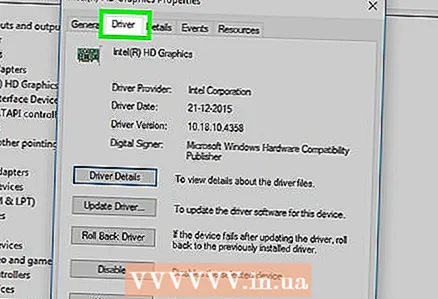 5 Vai alla scheda Aggiornamenti, Autisti, Aggiornamenti o Autisti. Di solito si trova nella barra degli strumenti nella parte superiore della finestra del programma, ma potrebbe essere necessario cercarlo da qualche parte nella finestra del programma.
5 Vai alla scheda Aggiornamenti, Autisti, Aggiornamenti o Autisti. Di solito si trova nella barra degli strumenti nella parte superiore della finestra del programma, ma potrebbe essere necessario cercarlo da qualche parte nella finestra del programma. - In alcuni programmi, fare clic sull'icona Menu (ad esempio ☰) nella finestra del programma per aprire una barra degli strumenti contenente le opzioni Aggiornamenti o Driver.
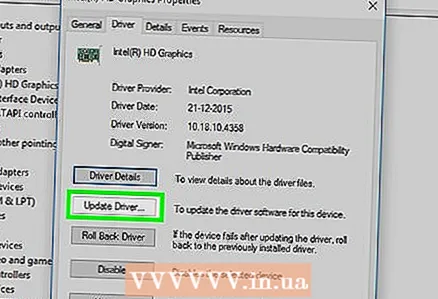 6 Scopri se è disponibile un driver aggiornato. Cercalo nella parte superiore della pagina Aggiornamenti o Driver.
6 Scopri se è disponibile un driver aggiornato. Cercalo nella parte superiore della pagina Aggiornamenti o Driver. 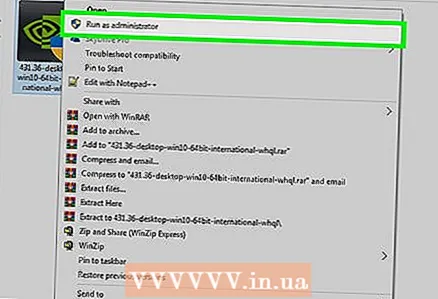 7 Scarica e installa un driver disponibile. Se è disponibile un driver aggiornato, fare clic su Download, Download o Download accanto ad esso (o sotto) per scaricare il driver. Al termine del download, il software della scheda grafica installerà automaticamente il driver.
7 Scarica e installa un driver disponibile. Se è disponibile un driver aggiornato, fare clic su Download, Download o Download accanto ad esso (o sotto) per scaricare il driver. Al termine del download, il software della scheda grafica installerà automaticamente il driver. - In alcuni casi, è necessario avviare il processo di installazione. Per fare ciò, fare clic su "Installa" o "Installa" o un pulsante simile (ad esempio, nel caso di GeForce Experience, è necessario fare clic su "Installazione rapida" o "Installazione rapida" per avviare l'installazione del driver).
- Potrebbe essere richiesto di confermare l'installazione; in questo caso, fare clic su "Sì".
Consigli
- Quando il sistema operativo viene aggiornato, viene aggiornata anche la maggior parte dei driver, inclusi i driver della scheda grafica.
Avvertenze
- Se si forza l'installazione di un vecchio file del driver, il computer potrebbe andare in crash.